Ao contrário de outros programas de planilha, o Excel 2010oferece uma variedade de funções para lidar automaticamente com todos os tipos de formatos de data e hora. A função Hora pega valores simples e mostra-os no formato de hora, permitindo que os usuários executem facilmente operações complexas ao longo dos valores de hora. Usando TEMPO função, você pode mostrar os valores no formato da hora,isto é, h: min: seg. Exige que três argumentos sejam passados e determina automaticamente o tempo militar. Além disso, é capaz de detectar (AM) Ante Meridian ou (PM) Post Meridian. Tudo o que você precisa é especificar o intervalo de dados, ou seja, o local da célula em que os valores são armazenados ou os valores diretos que você deseja converter no formato TIME. Você também pode escolher valores de diferentes locais e convertê-los em um único campo usando a função de hora. Como afirmado anteriormente, ele detecta automaticamente os valores maiores que 12 e os converte em tempo militar.
Inicie a planilha do Excel 2010 na qual você precisa alterar os valores para o formato de hora. Por exemplo, incluímos uma planilha contendo campos; Hrs, Min, e Sec, como mostrado na imagem abaixo.

Agora, queremos alterar os valores para o formato da hora e mostrá-los em Tempo campo. A função TIME altera automaticamente os valores especificados em horas: formato Min: seg.
A sintaxe dessa função é;
= TIME (hora, minuto, segundo)
O primeiro argumento é hora que se refere ao valor de horas, o próximo é minuto que se refere ao valor mínimo e o último argumento mostra segundos.
Estaremos contorcendo esta fórmula em Tempo campo como;
= TEMPO (B2, C2, D2)
B2 na função é a localização do valor da hora, C2 e D2 se referem aos valores de minutos e segundos, respectivamente.

Agora você só precisa arrastar o sinal de mais (localizado à direita da célula) em direção ao final da célula para aplicá-lo sobre o Tempo campo.
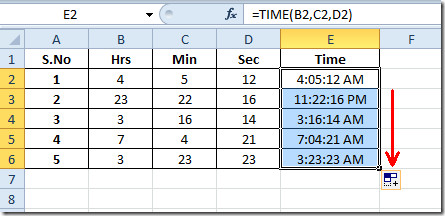
Se você deseja alterar o formato da hora, basta selecionar o Tempo campo e navegue até Casa aba e de Número grupo, clique no botão suspenso e selecione Mais formatos de número.
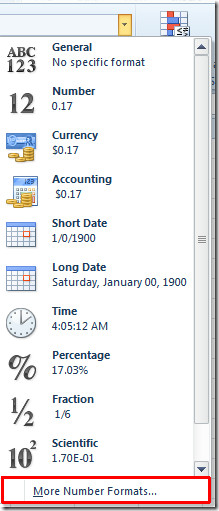
Isso levará você a Formatar celulas diálogo, de Tipo você Para selecionar um formato de hora apropriado na lista enorme, clique em Está bem continuar.
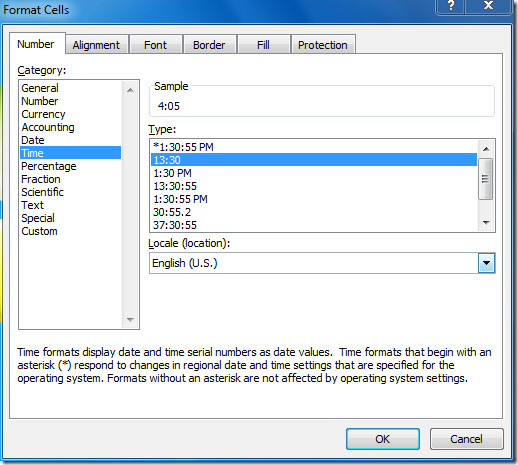
Você verá a hora no formato especificado, conforme mostrado na captura de tela abaixo.
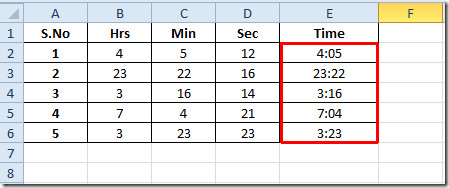
Você também pode verificar o Excel revisado anteriormentefunções; ENDEREÇO, FATO (fatorial), MAX, MIN, MAXA, MINA e EXACT, Funções lógicas, INFORMAÇÕES, SUMSQ, DÓLAR, SUMPRODUCT, SUMIF, COUNTIF, VLOOKUP, HLOOKUP, PMT e LEN.













Comentários